LoadRunner使用(1)
一、LoadRunner脚本录制
LoadRunner测试分为两个步骤:
第一步:录制脚本,其实就是监控并记录这段时间发送的HTTP请求
第二步:启动多个线程,用录制的脚本,模拟多线程发送请求。
(1)录制脚本
启动LoadRunner后,点击“Create/Edit Scripts”;然后点击web(HTTP/HTML)
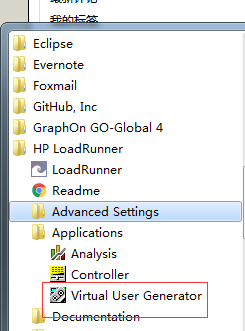
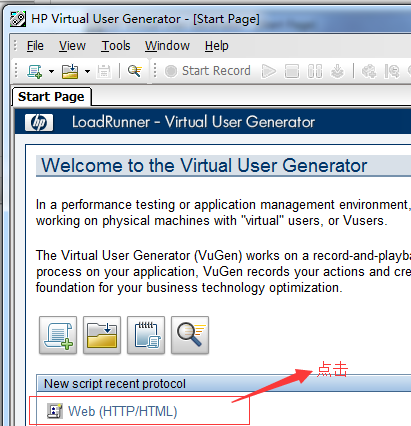
2、设置各种信息
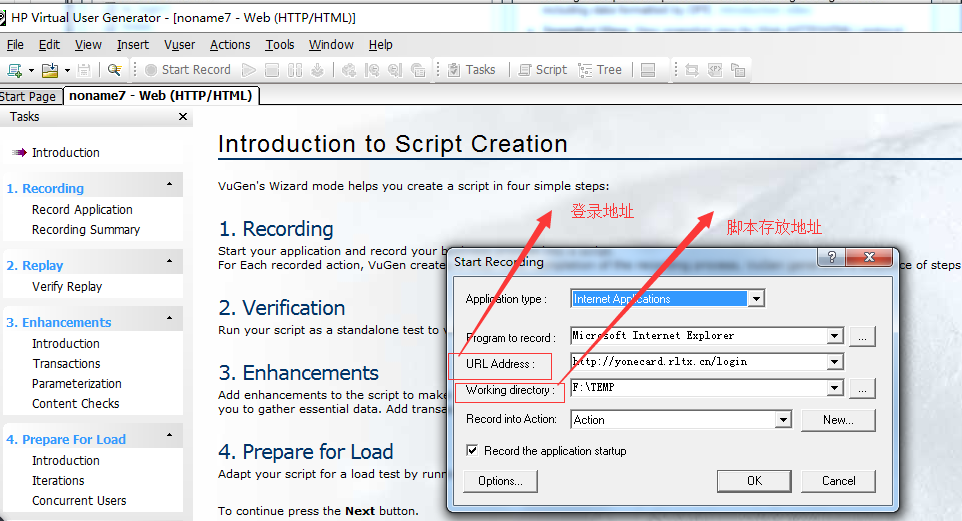
点击“开始录制”,出现录制选项,解释下,录制选项,
Application type:程序类型,因为我是测试web,所以选择Internet Applications
Program to record:录制程序,这里选择32位的IE8的物理路径,一般是:C:\Program Files (x86)\Internet Explorer\iexplore.exe
URL Address:这是我们要录制的路径,可以是内网,也可以是外网的,开始录制的时候,打开的将是这个网址
Working directory:这个路径,我也不知道是干嘛用的,目前没用到
Record into Action:录制脚本到那个地方,有三个选项,vuser_init,Action,vuser_end,如下下图。如果录制的脚本中含有集合点,则只能选择Action
Record the application startup:勾上,指设置好就开始录制。最后点击OK。
4、设置完成后点击OK,当出现如下的Banner条时,脚本就开始录制,此时LoadRunner会用刚才设置的浏览器打开刚才设置的网址。
开始录制过程,如下图
主要介绍几个按钮的使用。
1),集合点:要测并发需要插入集合点,只能插入一个集合点,而且,集合点的插入,要在事务的前面,否则会影响事务的响应时间。
2),开始事务:测试操作的响应时间之前,先插入开始事务,这是测试性能的关键。
3),结束事务:结束事务名和开始事务名必须一样,否则验证回放的时候,会报错。
4),注释:插入注释,以备阅读。
5),停止录制:录制完成之后,点击停止录制,要等一会儿,会自动生成脚本。
在这里要注意一个问题,就是,录制的动作不要太多,否则验证回放的时候,容易出错。比如说,我录制登录,或者登录之后的某个操作的性能和并发。注意不能过多的录制过程
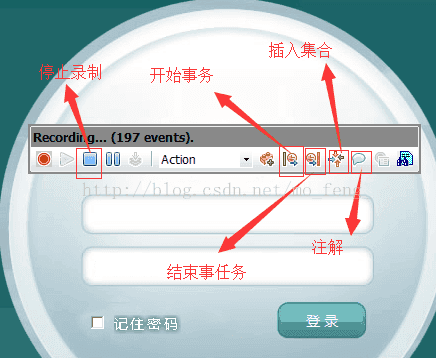
5、脚本录制完成后会打开如下的界面,里面的代码就是刚录制的脚本。
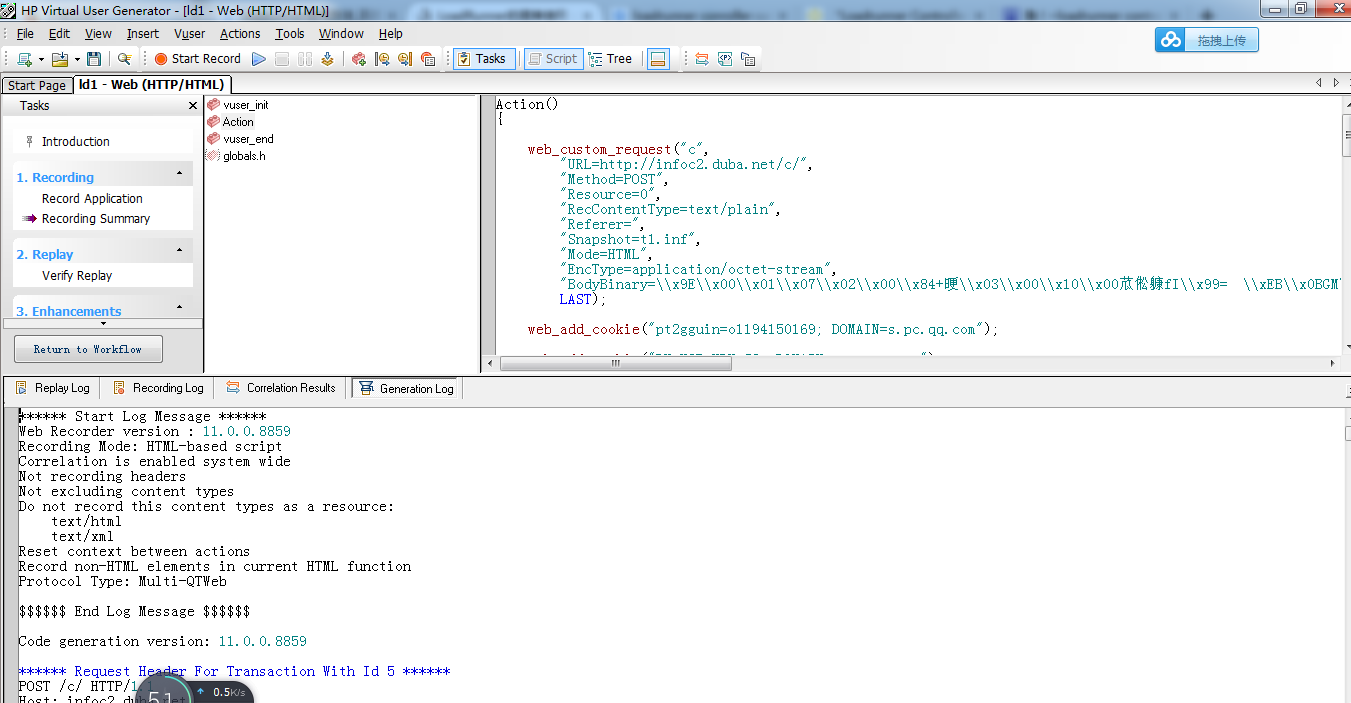
注;要在录制脚本的时候,关掉无关的软件,否则可能会录入不少其他的信息
录制结束后,如下图所示:
可以查看任务,脚本,树等
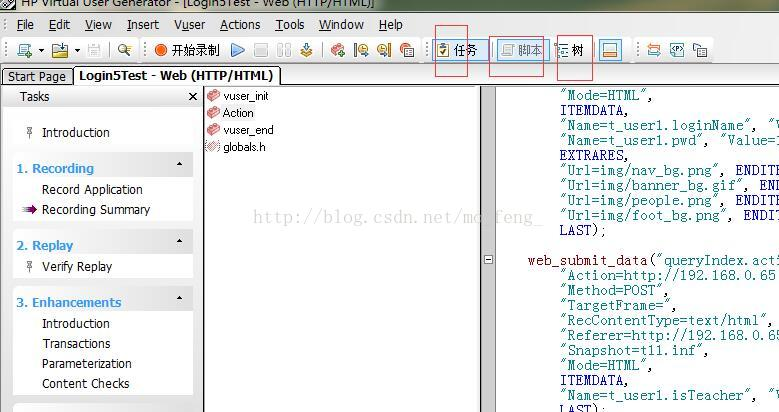
6、替换内容即参数化
在代码中,可能需要替换一些内容,如登录账号及密码
参数化,参数化的目的是为了并发,比如我要测试多个Vuser,但登录名和密码不能只是一个,这个时候,就需要将登陆名和密码参数化,如下
参数化的步骤是,先选定用户名或者密码,如下图,右键---replace with a Parameter(参数化替换)--出现select or Create Parameter,定义一个参数名,同理参数化密码
操作步骤:
选中对应的参数,点击右键:
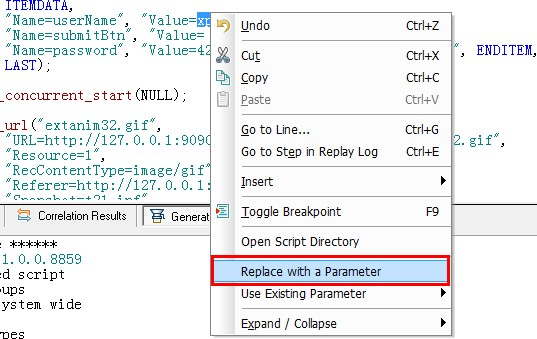
然后为该参数设置不同的值。
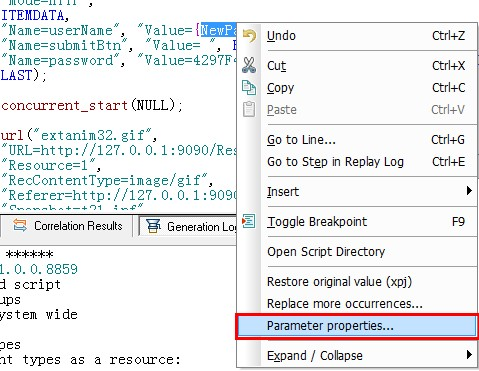
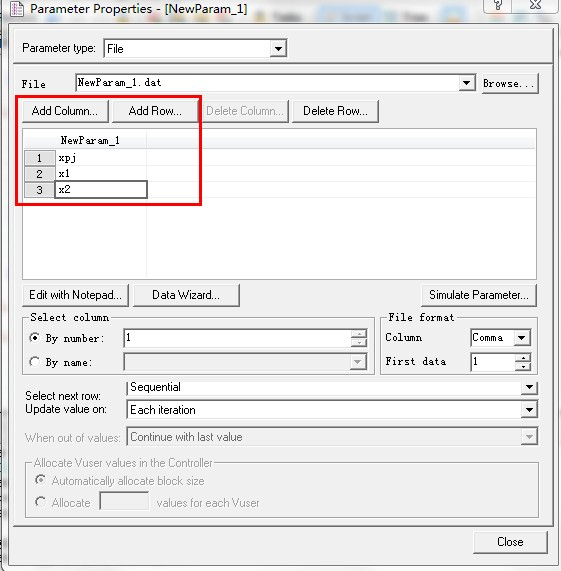
设置完成之后,先测试一次,看脚本有没有报错。
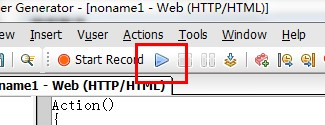
没有报错后,就保存脚本。
二、压力测试
1.点击Runner LoadTest、启动如下界面
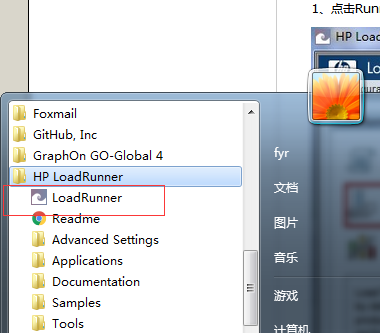
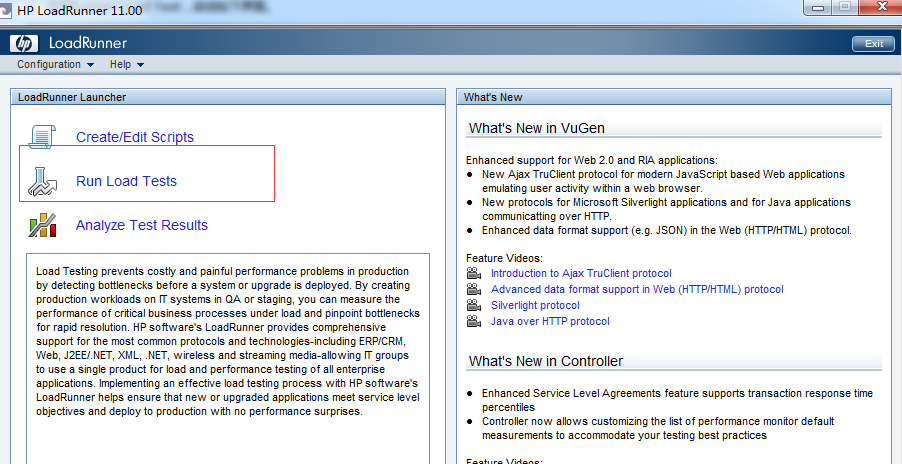
2.在刚才录制的脚本Add到右边去
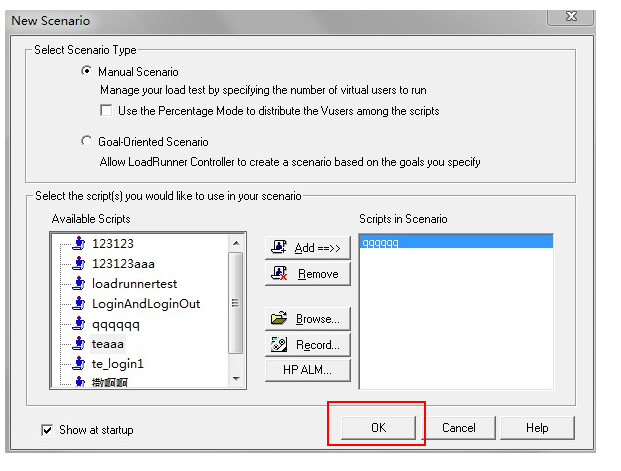
3.设置选项
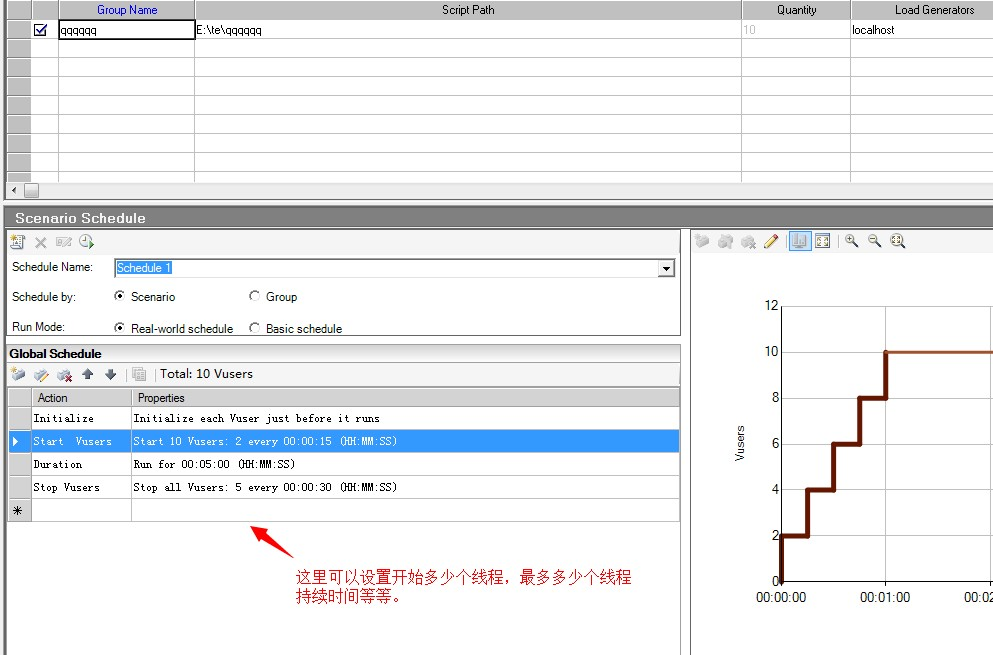
4、设置用户示例
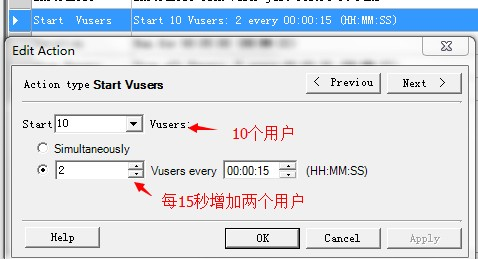
在场景中,设置如下参数,双击可进入设置,解释下,各个参数的意思
Start Vusers:下图的意思是,开启20个虚拟用户,每15秒开启2个。
Duration:持续时间,意思是,20个用户开启之后,持续5分钟运行。
Stop Vusers:停止虚拟用户,每30秒停止5个虚拟用户
5、启动测试
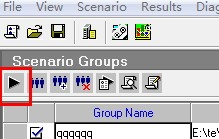
6、测试界面如下
右侧可以看到虚拟用户的运行时间图,如下所示
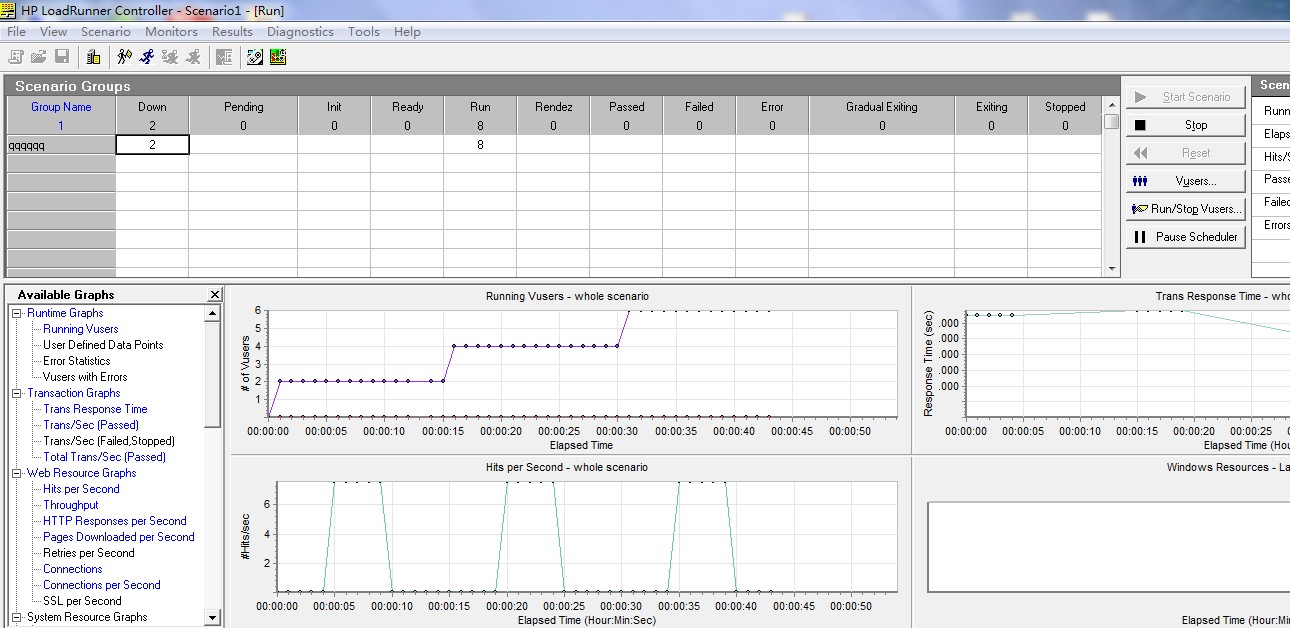
7.测试完成后点击“如图所示的图标”,就可以自定义各种报表
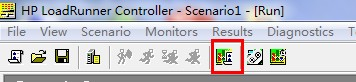
8.报表有很多中,也可以自定义,下面给出总概念的报表
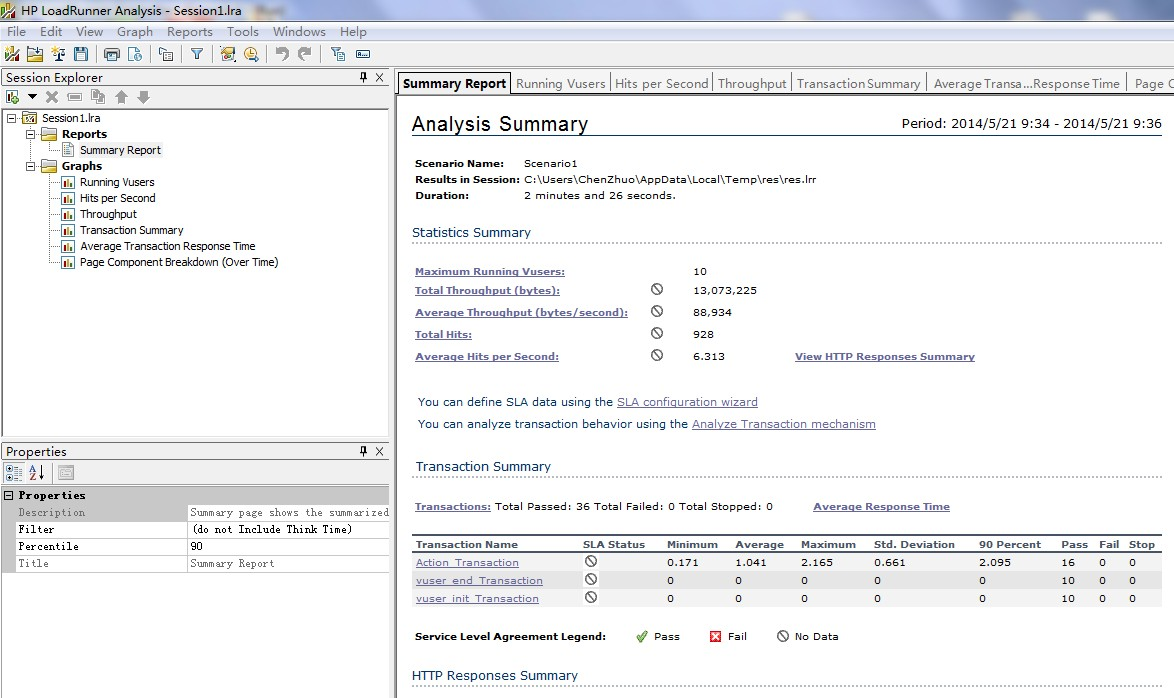



【推荐】编程新体验,更懂你的AI,立即体验豆包MarsCode编程助手
【推荐】凌霞软件回馈社区,博客园 & 1Panel & Halo 联合会员上线
【推荐】抖音旗下AI助手豆包,你的智能百科全书,全免费不限次数
【推荐】轻量又高性能的 SSH 工具 IShell:AI 加持,快人一步